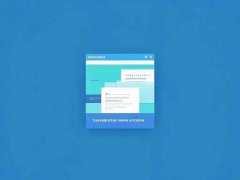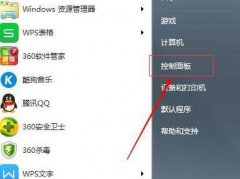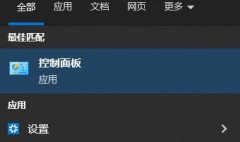USB接口失效问题是许多电脑用户常常遇到的困扰。USB接口广泛用于连接各种外部设备,如鼠标、键盘、打印机和移动硬盘等,一旦出现问题,便会显著影响日常使用。本文将深入探讨USB接口失效的原因以及相应的修复方法,为用户提供实用的解决方案。

常见的USB接口失效原因包括硬件故障和软件故障。硬件方面,如接口物理损坏、电路板问题等,甚至可能是接口内的触点出现松动;软件方面,驱动程序损坏或配置错误也会导致USB设备无法正常工作。
针对硬件故障,可以查看接口是否有明显的物理损伤。用手轻轻拔插USB设备,观察是否存在接触不良的情形。如果是这样,尝试用清洁剂(如异丙醇)擦拭接口,保持良好的接触。如果依然无效,可能需要更换该接口或主板。
在检查硬件后,软件故障的排查同样重要。一种常见步骤是检查设备管理器中的USB控制器。找到通用串行总线控制器选项,右键单击,选择卸载设备,然后重启电脑,系统会自动重新安装USB驱动。可以访问制造商的官方网站,下载并安装最新的USB驱动程序,以确保系统的兼容性。
对DIY爱好者而言,修复USB接口失效也是提升个人动手能力的绝佳机会。换接USB接口涉及拆解笔记本或台式机,需备齐螺丝刀、电烙铁、替换接口等工具。在拆机过程中,注意电源断开,防止静电对设备造成损害。更换接口后,通过BIOS设置确认USB功能是否开启,确保可以正常识别连接的设备。
性能优化方面,使用USB HUB可以有效提升USB接口的连接能力,尤其在设备较多的情况下。对于需要高传输速率的设备,可以考虑升级至USB 3.0或USB 3.1接口,这些接口在数据传输速率上有着显著的提升,为用户提供更顺畅的使用体验。
以下是关于USB接口失效的一些常见问题解答:
1. USB设备插入后无反应,该如何处理?
- 尝试将设备插入不同的USB接口,或在其他电脑上测试设备是否正常工作。
2. USB接口是否可以自行更换?
- 可以,但要求一定的技术能力,确保在拆解时不损坏其他组件。
3. 驱动程序出错是否可以通过恢复系统来解决?
- 恢复系统可能会解决驱动程序相关的问题,但建议首先备份重要数据。
4. USB接口的供电问题会影响设备使用吗?
- 是的,供电不足可能导致USB设备无法正常工作,检查电源设置和电源线连接。
5. 如何保证USB设备的安全性?
- 定期备份数据,避免插拔过于频繁,尽量远离静电环境。
通过正确的诊断和维护,USB接口失效问题通常可以得到有效解决。希望这些信息能够帮助到遇到问题的用户。